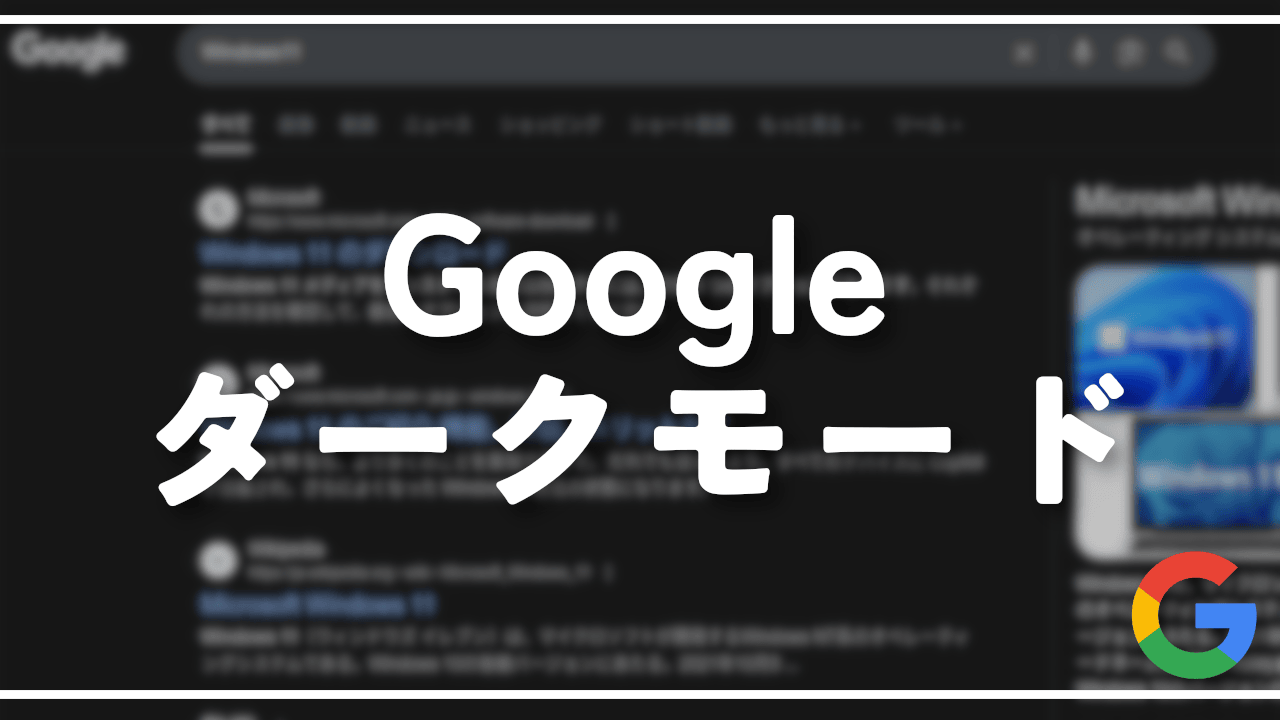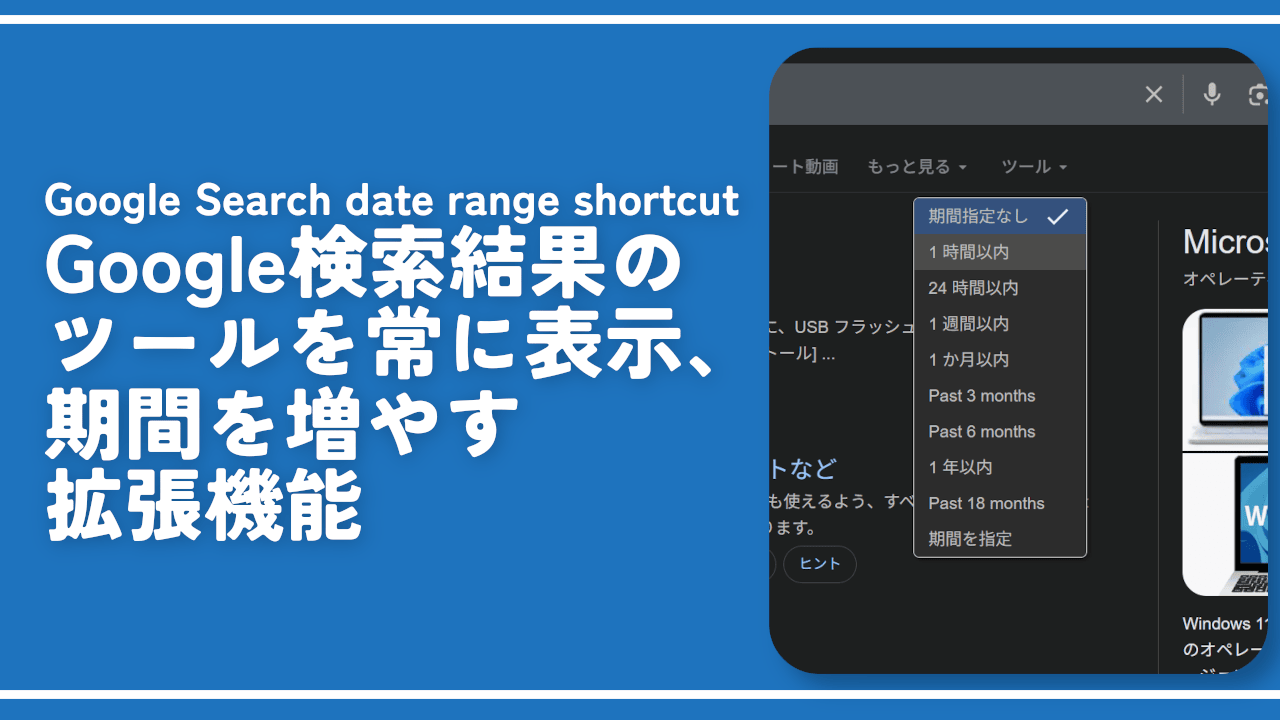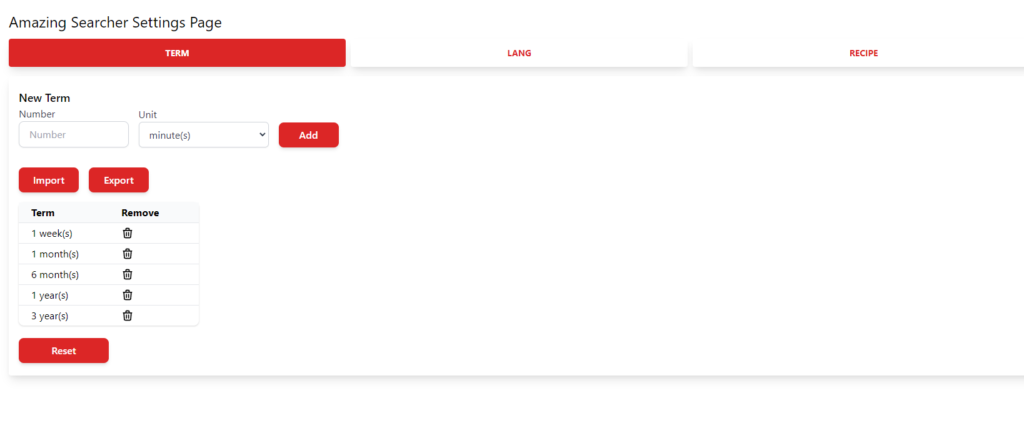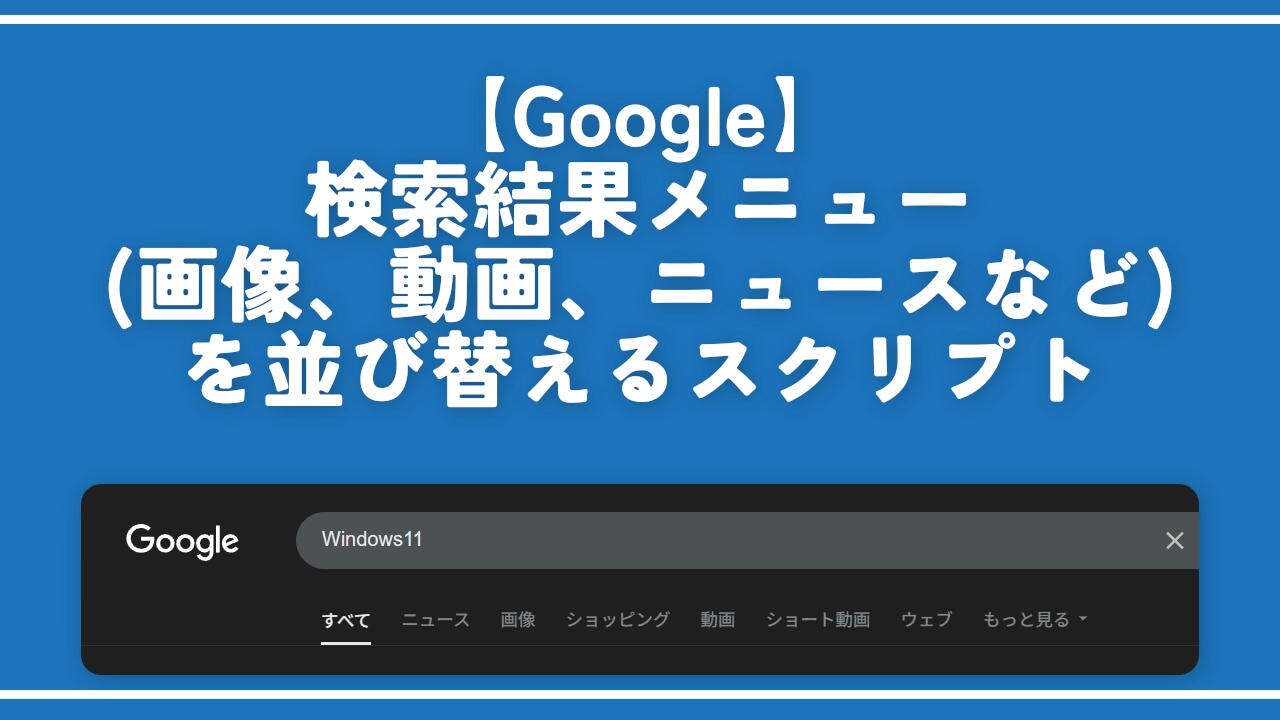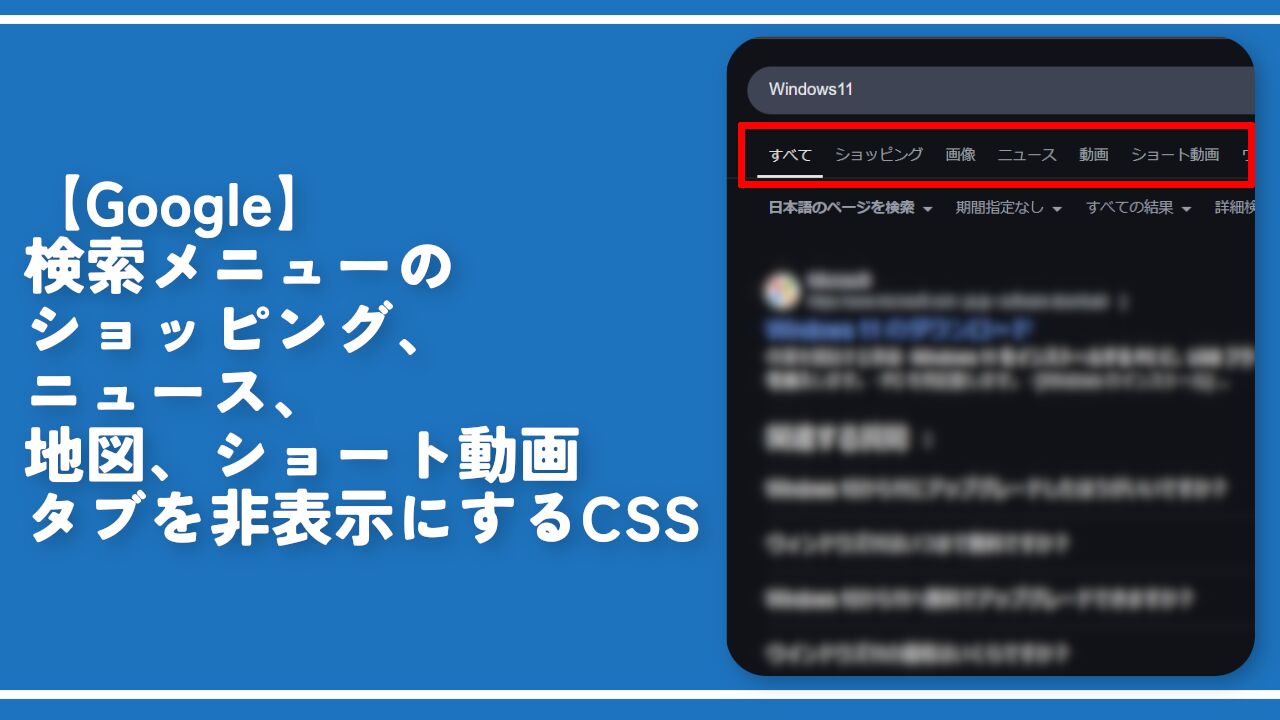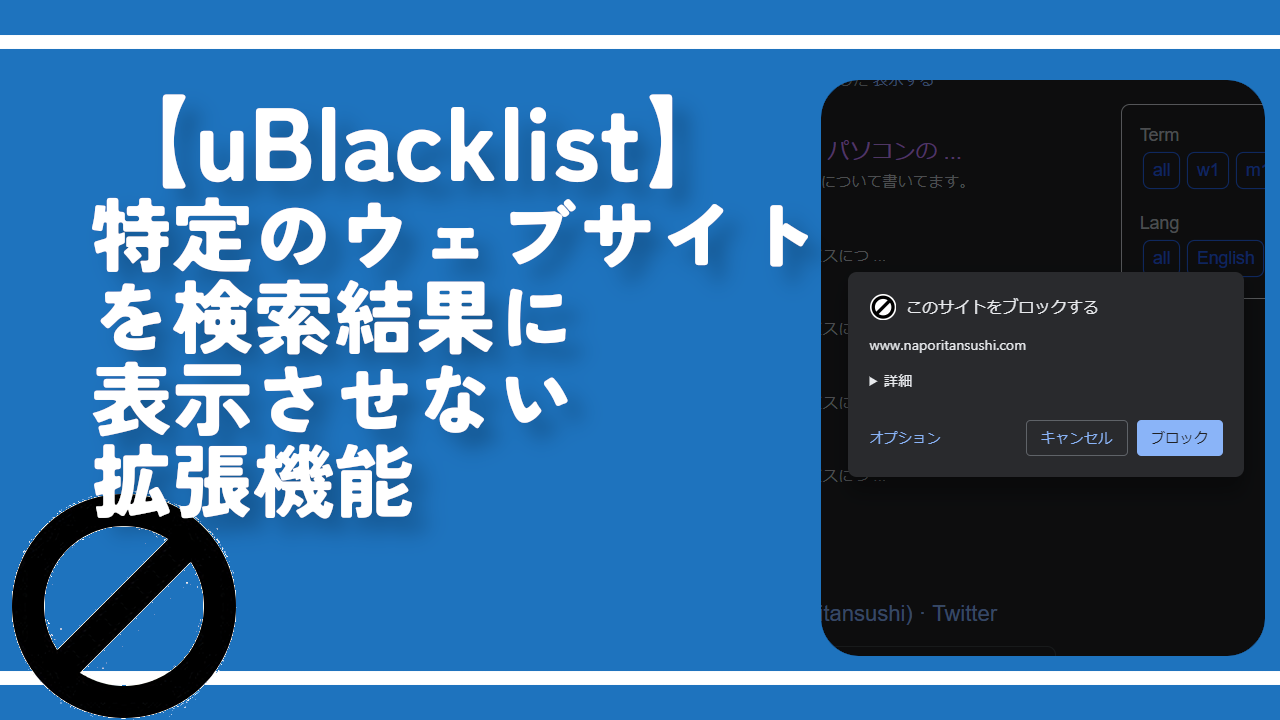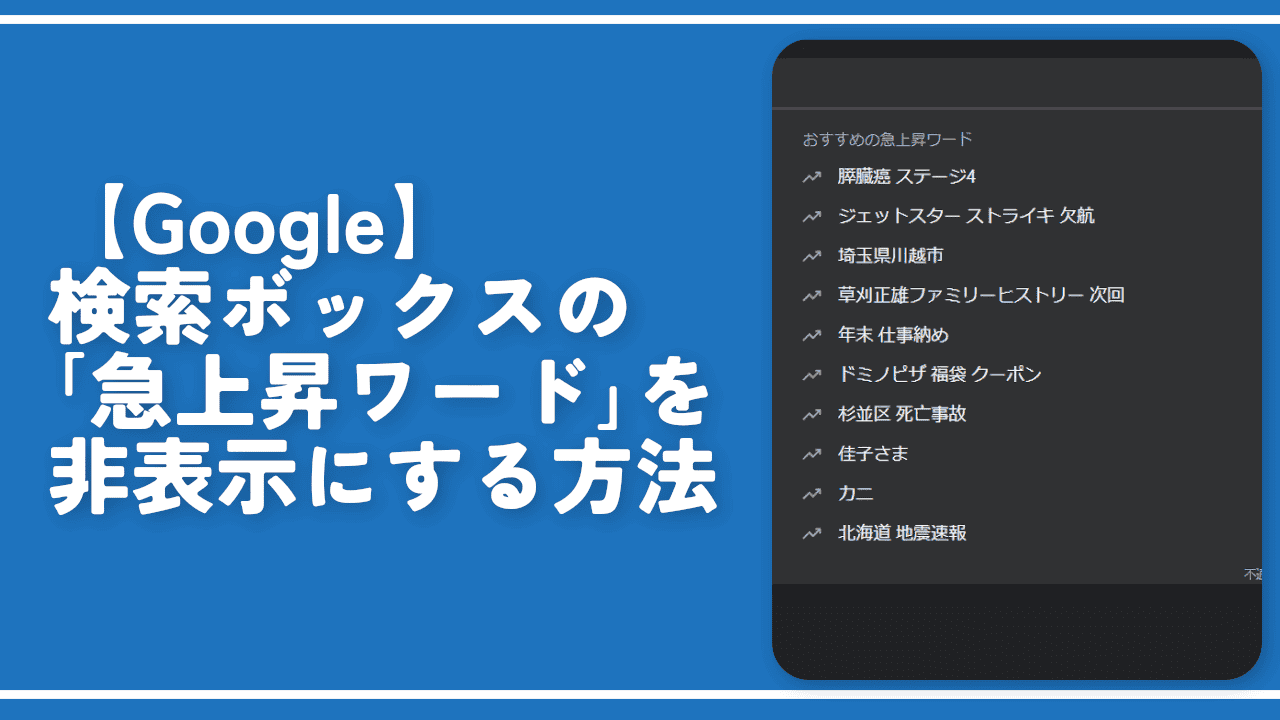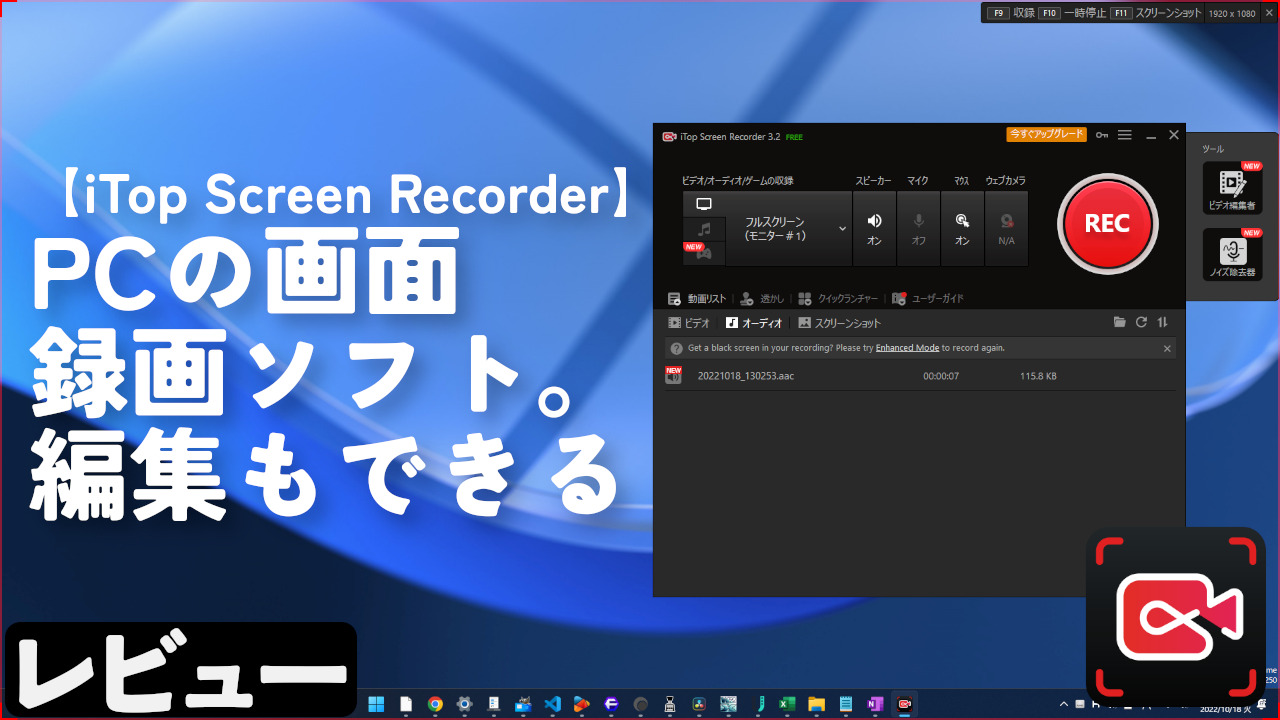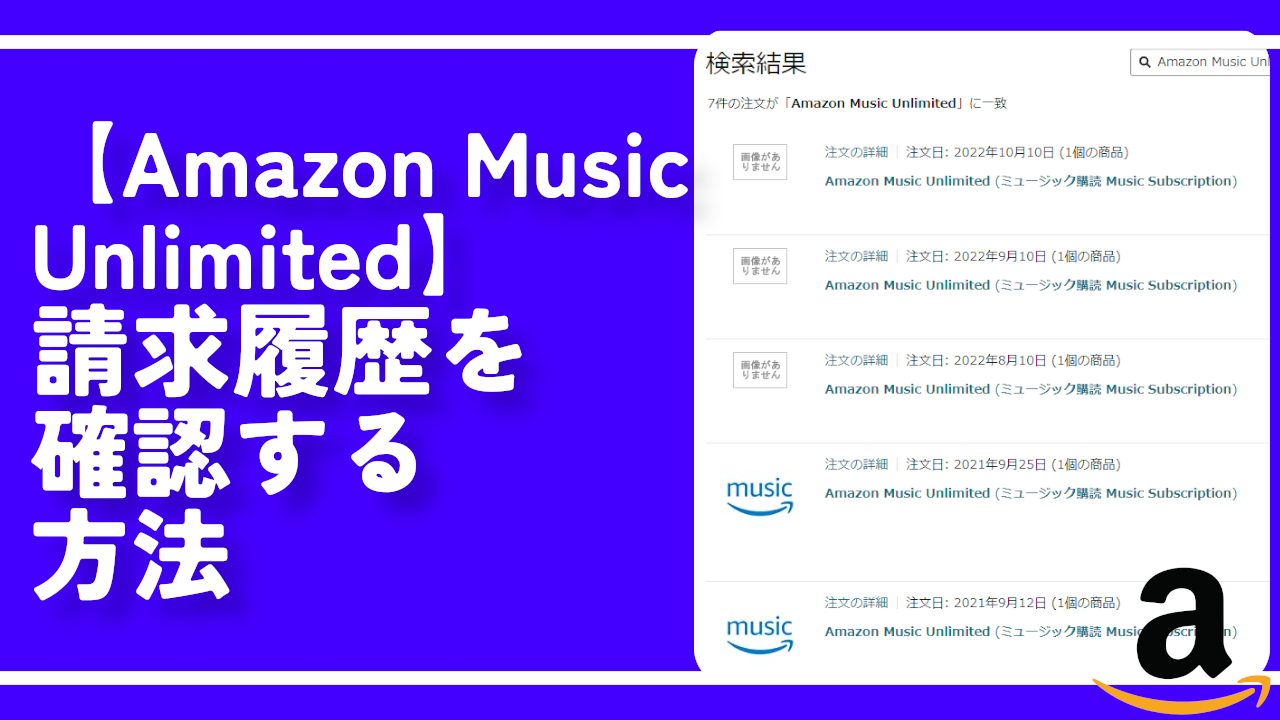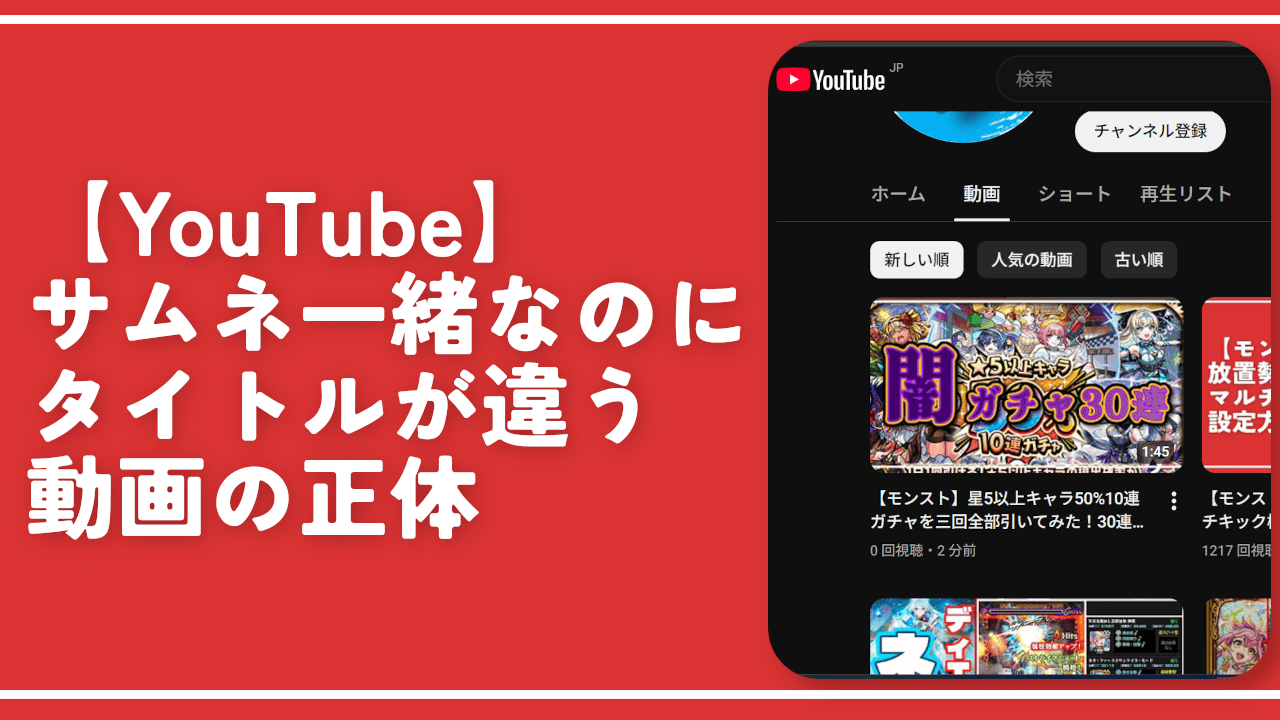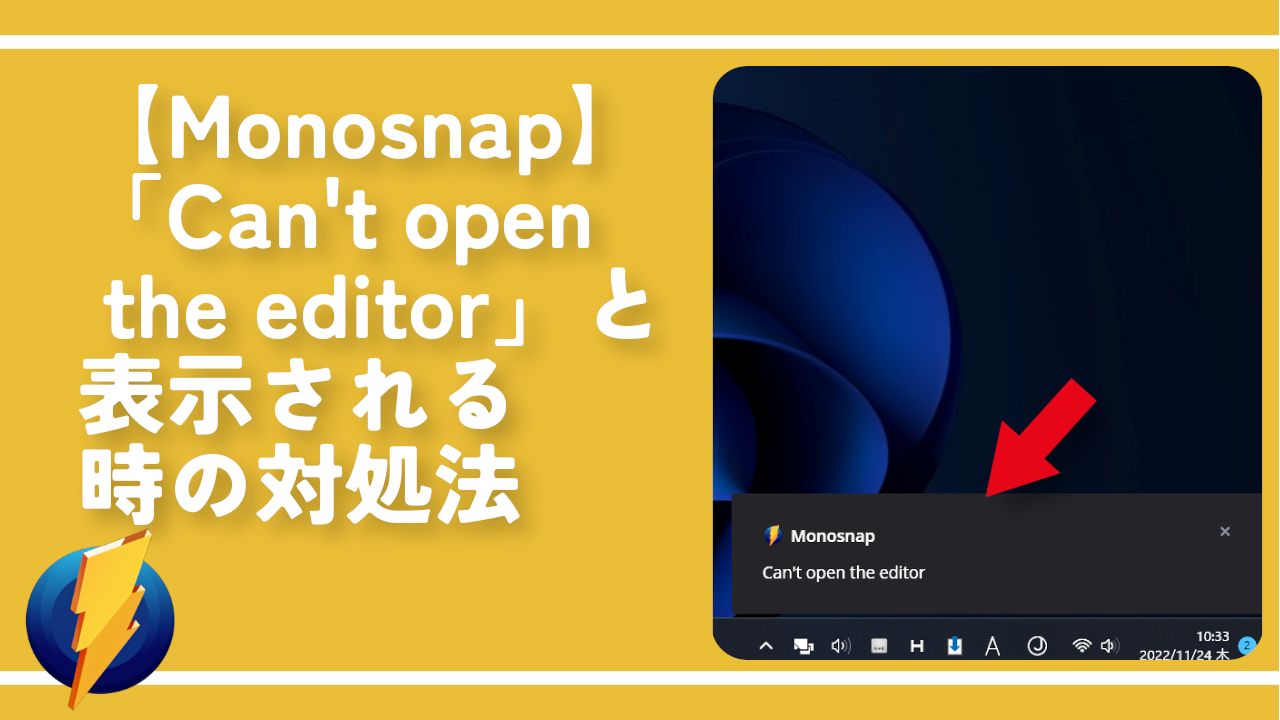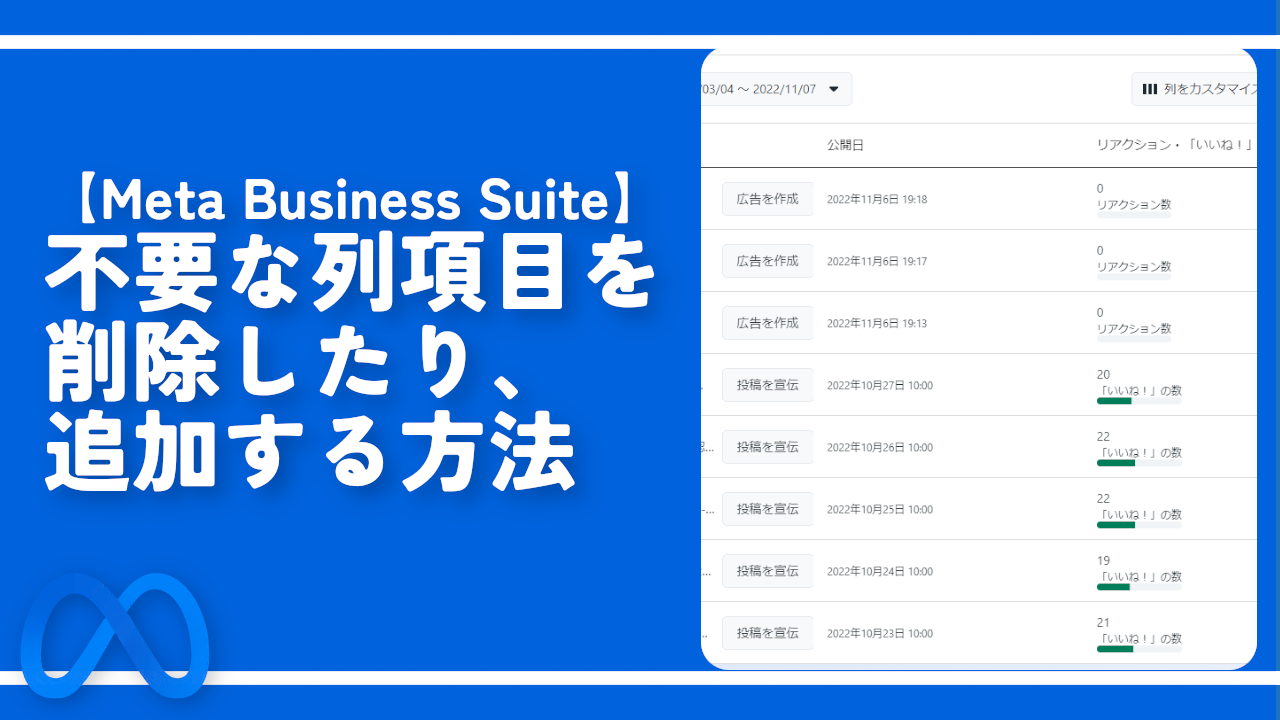【Google検索】快適な検索結果を得るための8つの方法

この記事では、PC版Google検索をちょっとでも快適にするための8つの方法について書きます。
全て実行する必要はありません。自分が使いたい項目だけを選択してみましょう。
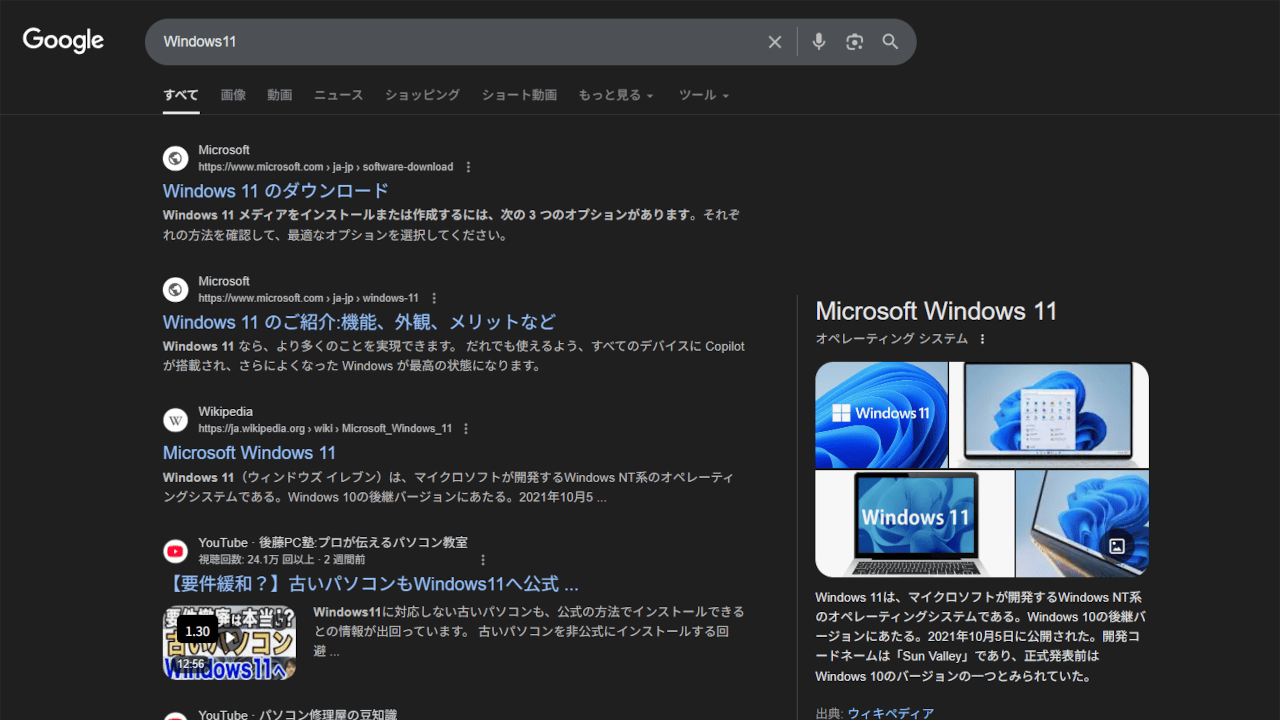
皆さんGoogle検索使っていますか?僕はヘビーに利用しています。
ただちょっとだけ使いにくい部分もあります。本記事では8つの項目に分けてGoogle検索結果をちょっとだけ使いやすく・見やすくする方法について書きます。
Googleデフォルトの設定項目もあれば、Chrome拡張機能などの外部のツールを使う方法もあります。僕も全部を使っているわけではありません。自分が使いたい項目だけ選択してみましょう。
同じようにGoogle検索が大好きな方参考にしてみてください。
快適なGoogle検索結果にする8つの手順
テーマの変更(ダーク)
Googleのデフォルトテーマはライトテーマになっています。設定からダークモードに切り替えることができます。
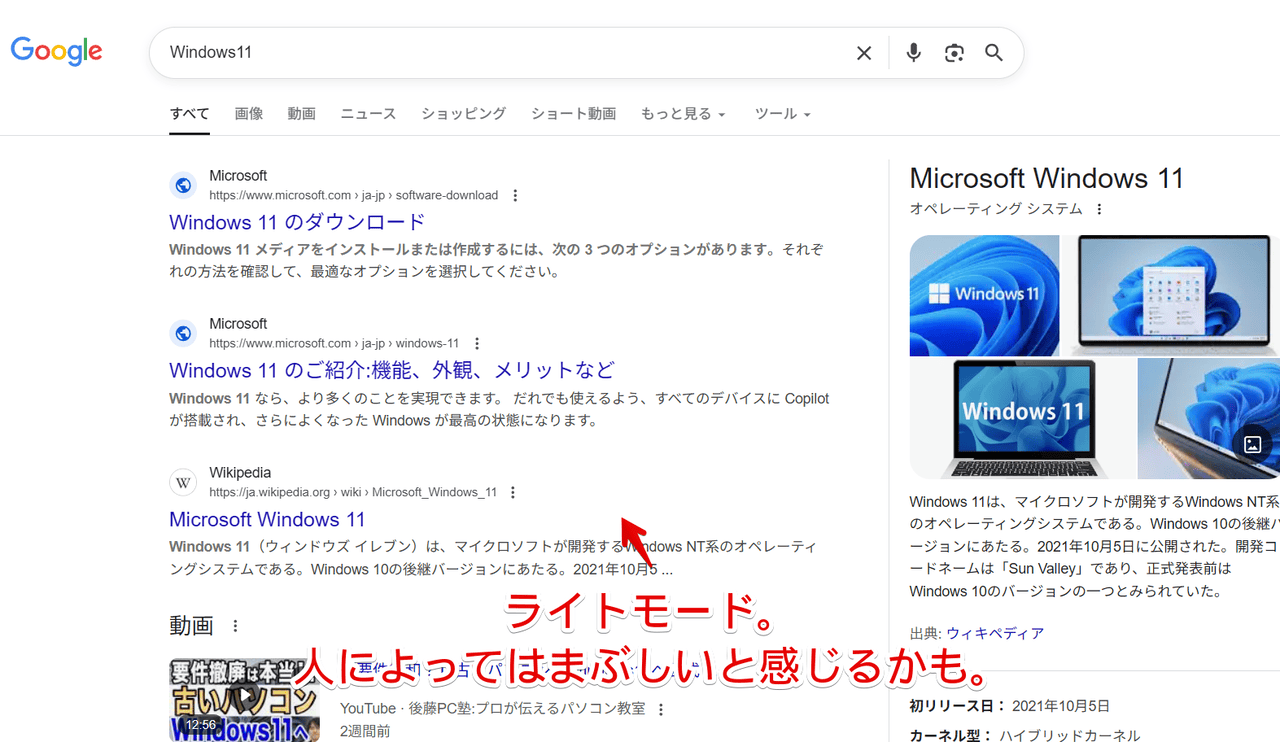
「Dark Reader」などのChrome拡張機能を使うことでも真っ暗にできますが、Googleの場合はGoogleの設定から簡単に変更できます。
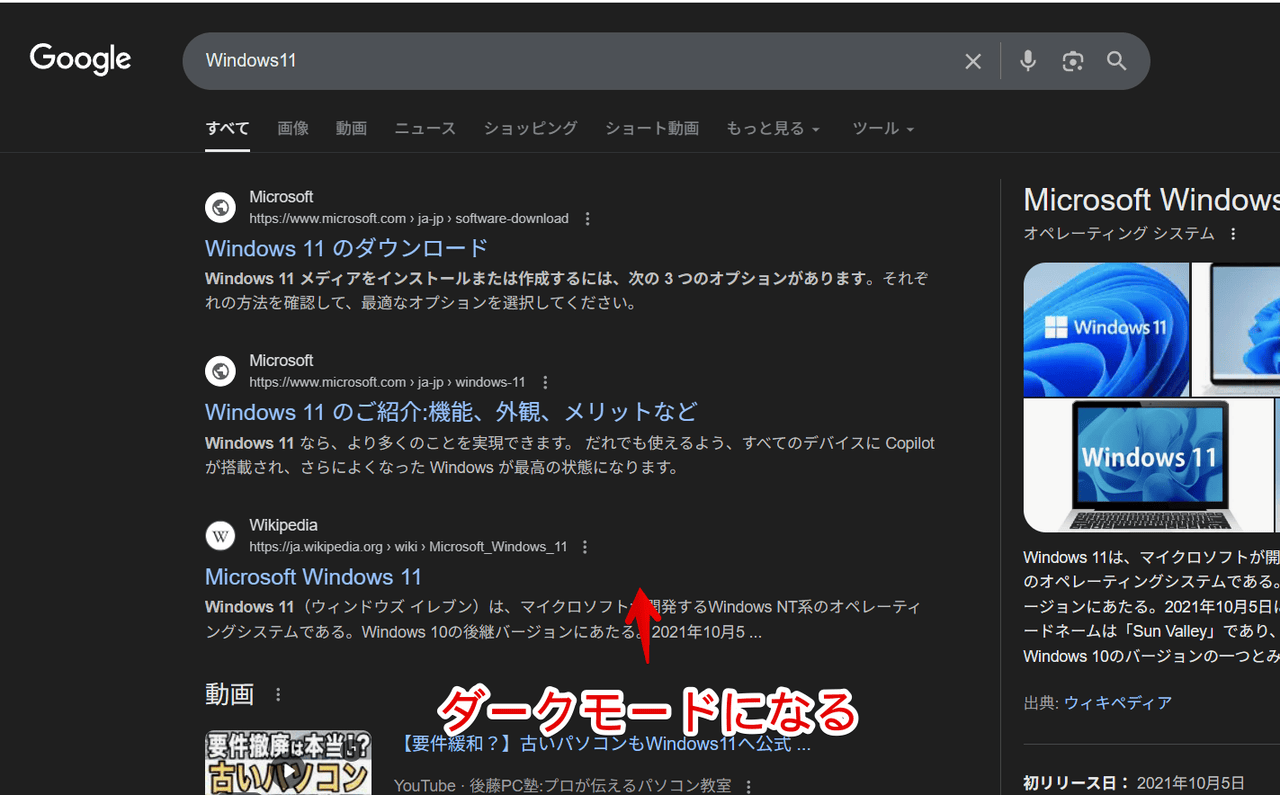
詳しくは下記記事を参考にしてみてください。
検索結果のリンクを新しいタブで開く
デフォルトだと、検索結果上のリンクをクリックすると同一タブで開かれます。検索結果ページが上書きされてしまいます。
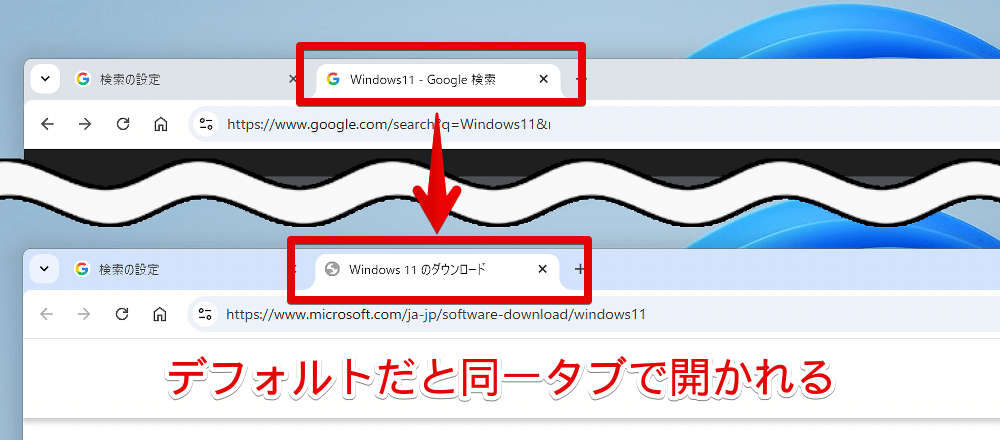
新規タブで開くにはホイールクリックや右クリック→「新しいタブで開く(T)」を押す必要があります。
もし新しいタブで開くことが多い場合は、設定から変更するといいかもしれません。
一点注意すべきことがあって、新しいタブで開かれるので戻る・進むが使えません。
記事を開く→戻るボタンをクリック→検索結果に戻って別の記事を開く…という動作に慣れている人にはちょっと戸惑うかもしれません。
ツールメニューを常に表示する
「Google Search date range shortcut」というChrome拡張機能を使うことで、Google検索の期間での絞り込みメニューを最初から開きっぱなしにできます。Firefoxアドオンはこちらです。
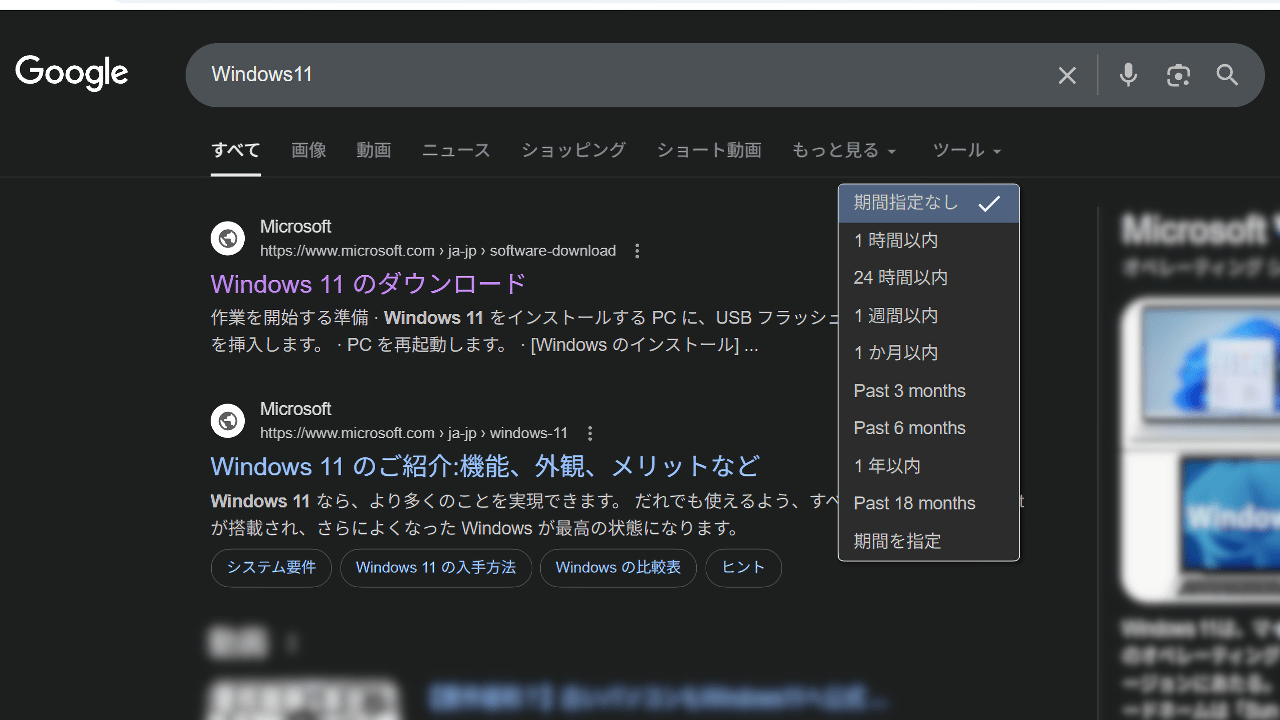
わざわざ「ツール」ボタンを押さなくても済みます。
さらにオプションでデフォルトでは用意されていない期間への絞り込みボタンを設置できます。
詳しくは下記記事を参考にしてみてください。
検索結果の右側サイドバーにコンテンツを表示するのに抵抗がない方は「Amazing Searcher」がおすすめです。
インストールすると常に絞り込めるボタンをサイドバーに表示します。こちらのほうが素早く指定の期間内にフィルターできます。
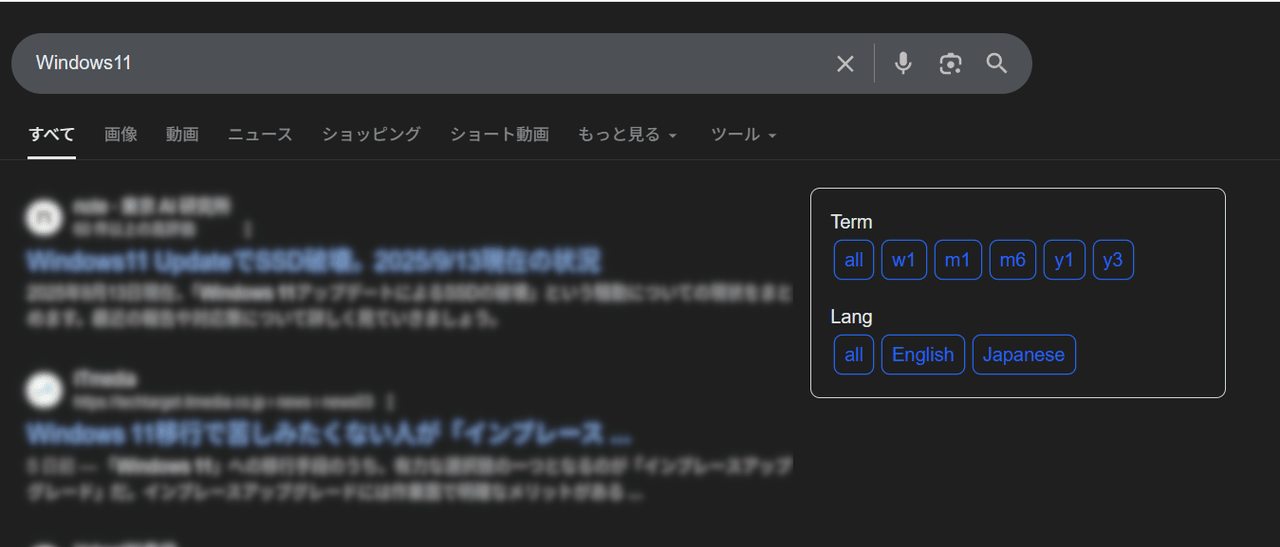
Googleの「すべて」、「画像」、「地図」といったボタンの並びを固定
Googleはなぜか検索ボックス下のすべて、画像、動画、ニュース、地図などの各種ボタン(検索メニュー)の並びが、検索する単語や開いているページによって変わってしまいます。
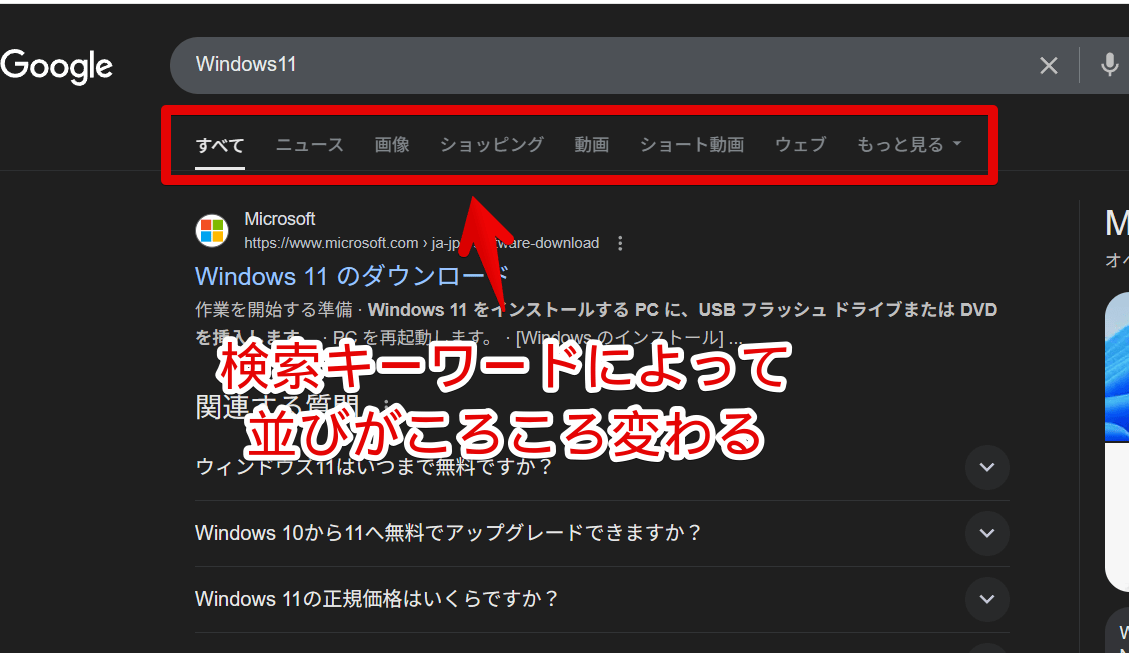
「すべて」の横に「画像」がない場合もあります。あまり文字を見ずに直観的にボタンをクリックしている方には不便です。
スクリプトを利用することで自分の好きな並びに固定できます。
使っていない項目があればCSSで非表示にできます。
他のキーワード、レシピなどの不要な項目の除去
Googleで検索する単語によっては、「強調スニペット」、「関連する質問(旧:他の人はこちらも質問)」、「トップニュース」、「レシピ」、「マップ」、「動画」、「他のキーワード」などの項目が検索結果の要所要所に表示されます。
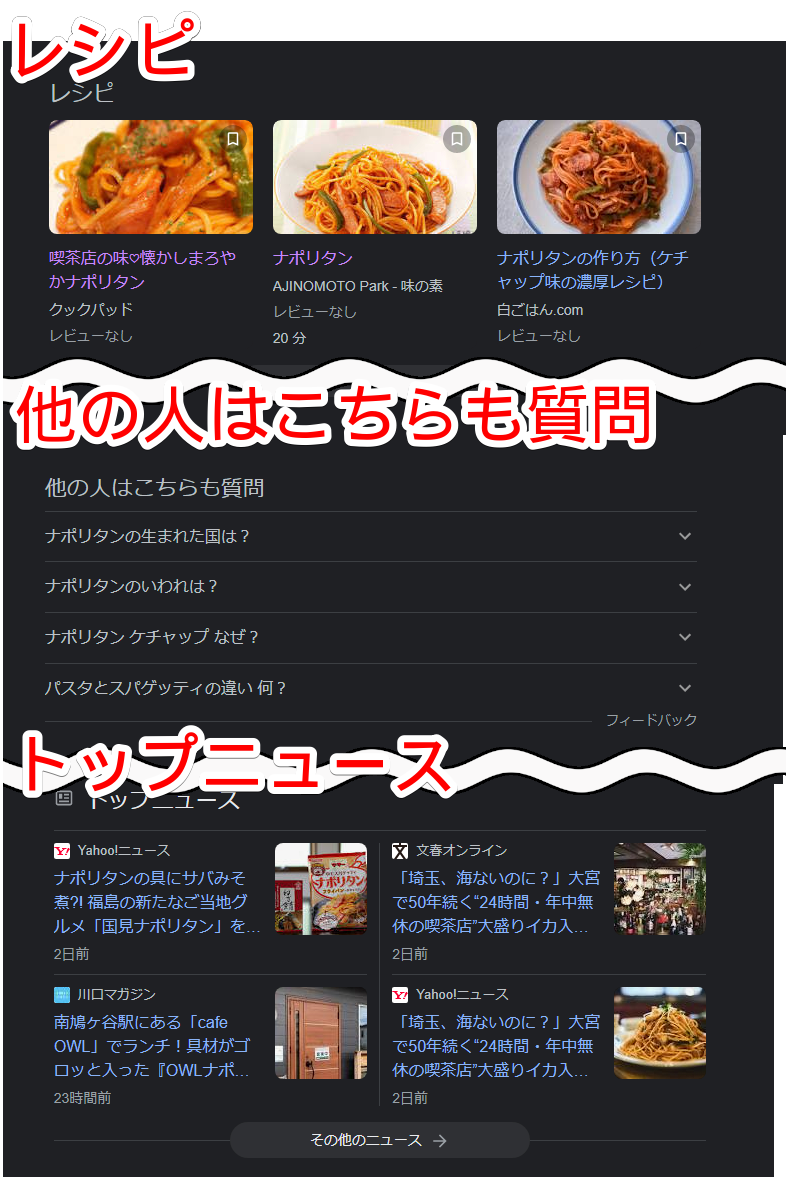
他にもフッター(ページ下部)には自分が住んでいる現在地が表示されます。配信者や僕みたいなPC上のスクショを貼る方にはちょっと怖いです。塗りつぶし忘れも全然ありえますし。
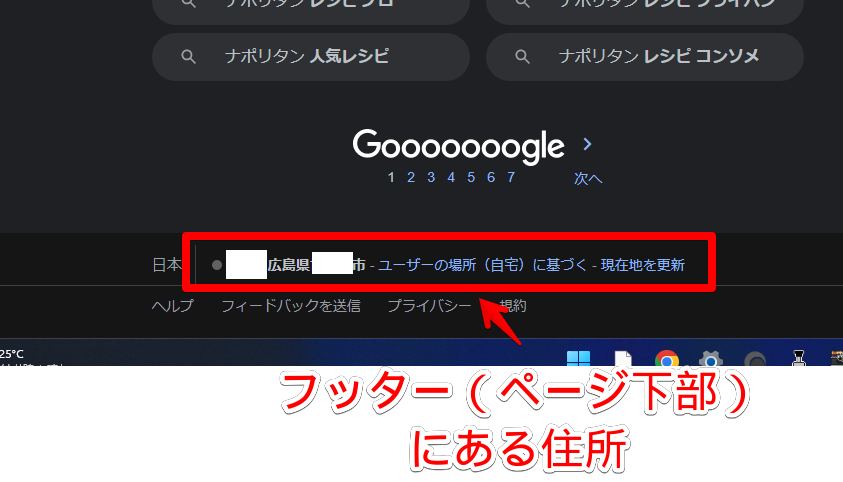
CSSを使うことで個別に非表示できます。
CSSをウェブサイトに適用できるChrome拡張機能を利用します。「Stylebot」や「Stylus」などが挙げられます。当サイトでは主に「Stylebot」を利用した記事を公開しています。
書き込むCSSは以下の記事を参考にしてみてください。本記事にもコードを貼りたかったですが、定期的にコードを書き直すことを考えて1つの記事にまとめることにしました。
CSSを適用したいサイト・ドメイン(今回の場合、Google)にアクセスします。Stylebotアイコンをクリック→Stylebotを開く→スタイルシートにCSSを書きます。これで反映されます。
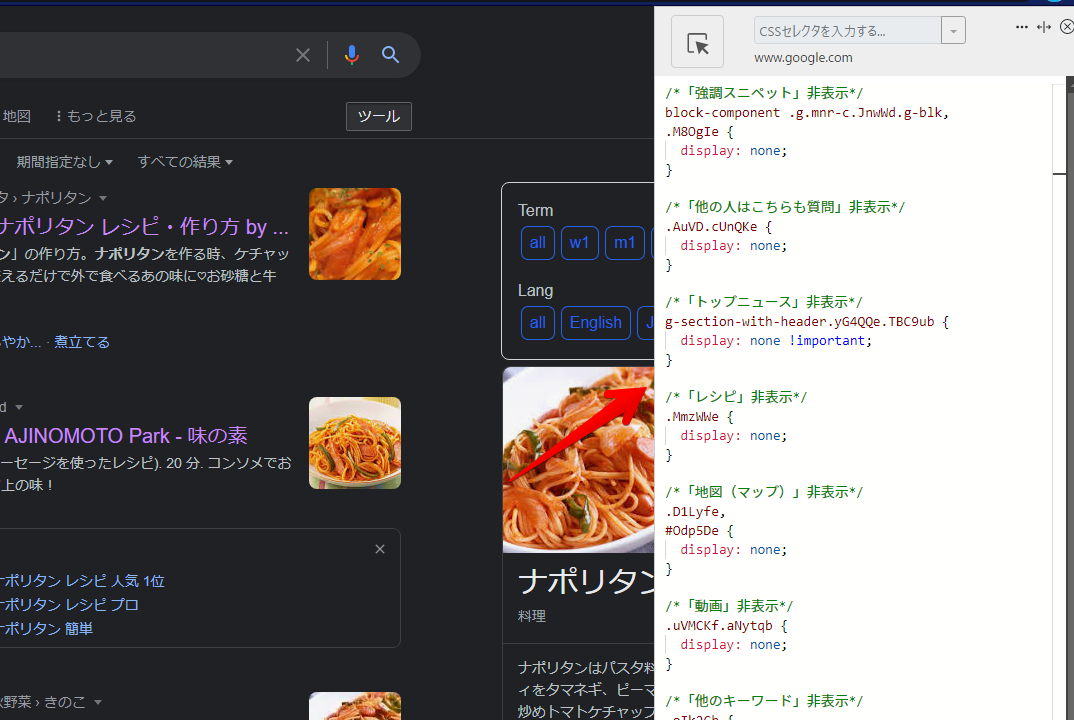
動画も貼っておきます。
余計なコンテンツが表示されなくなり、純粋な検索結果だけを閲覧できます。
不要な余白を除去してスッキリする
Google検索はよく見たら余白の宝庫です。いたるところに余白が設けられています。
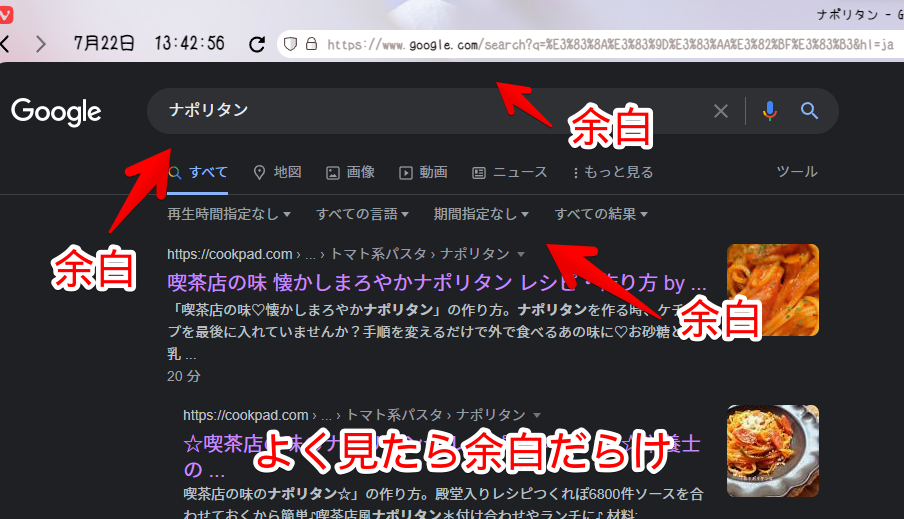
CSSを使うことで余白を除去できます。コンパクトが好きな方におすすめです。
「他のキーワード、レシピなどの不要な項目の除去」の時と同じように、ウェブサイトにCSSを適用できるChrome拡張機能を利用します。
見たくないサイトは拡張機能でブロックする
「uBlacklist」というChrome拡張機能・アドオン(Firefox)を使うことで、特定のサイト(ドメイン)を検索結果から排除できます。
「このサイトアフィカスすぎて見たくない!ブロックしたい!」という方におすすめです。
本拡張機能を導入すると検索結果の各サイトタイトル上に「このサイトをブロックする」というリンクが追加されます。
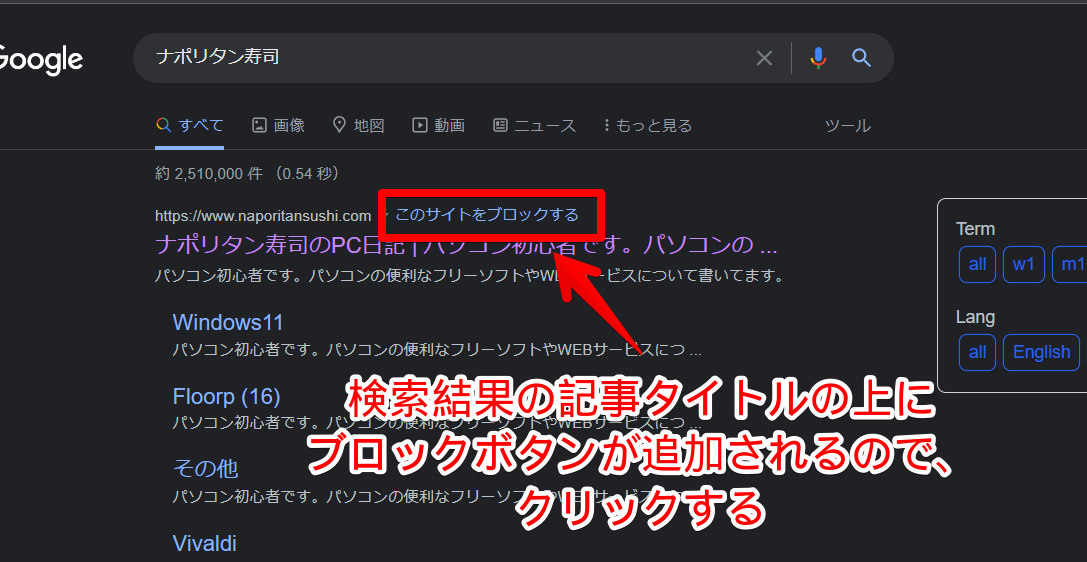
クリックすると専用のポップアップが表示されます。URLを確認してOKな場合は「ブロック」をクリックします。
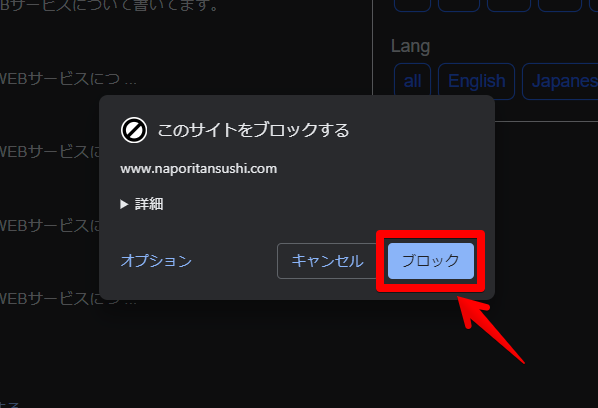
そのサイトが検索結果に表示されなくなります。不快なアフィカスサイトはじゃんじゃんブロックするといいかなと思います。
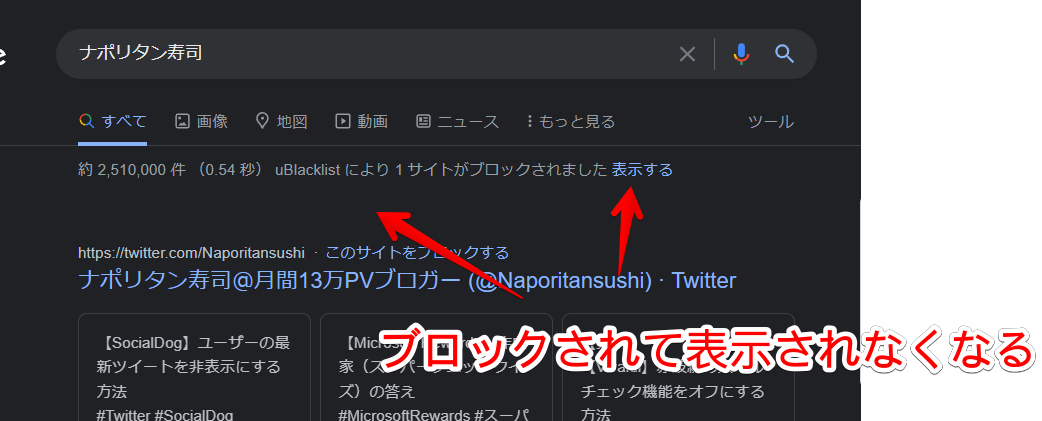
急上昇ワードを非表示にする
検索ボックスに何も入力していない状態でマウスフォーカスすると「急上昇ワード」が表示されます。不要な方は設定からオフにするといいかもしれません。
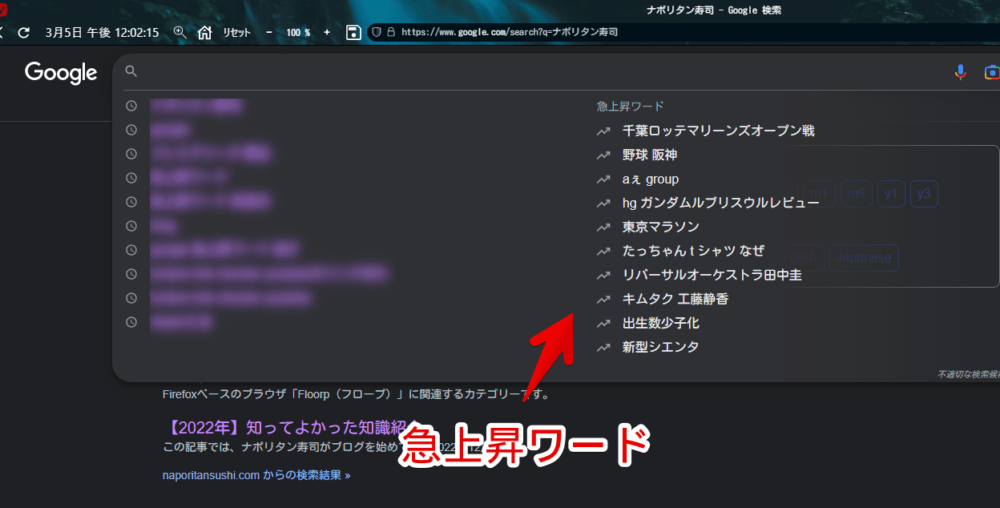
詳しくは下記記事を参考にしてみてください。
感想
以上、Google検索を少しだけ使いやすく・見やすくするいくつかの方法でした。
こういうのにこだわり始めるとキリがないですが、自分好みにカスタマイズするの楽しいですよね。